Bạn đang tự hỏi làm thế nào để sao chép liên kết TikTok cũng như sao chép tài khoản và bio,…để chia sẻ cho bạn bè, người thân hay chỉ đơn giản là chia sẻ lên các nền tảng mạng xã hội khác. Bài viết dưới đây Salework sẽ hướng dẫn bạn chi tiết cách sao chép TikTok, từ sao chép video, tài khoản đến bio.
Cách sao chép TikTok: sao chép Bio
Mặc dù TikTok cho phép người dùng thêm, chèn liên kết vào bio của mình, tuy nhiên trừ khi đó là tài khoản Business, nếu không người dùng không thể click link và điều hướng trực tiếp đến địa chỉ web được thêm trong bio. Trong trường hợp này giải pháp lý tưởng nhất là sao chép TikTok và dán vào thanh địa chỉ trình duyệt web.
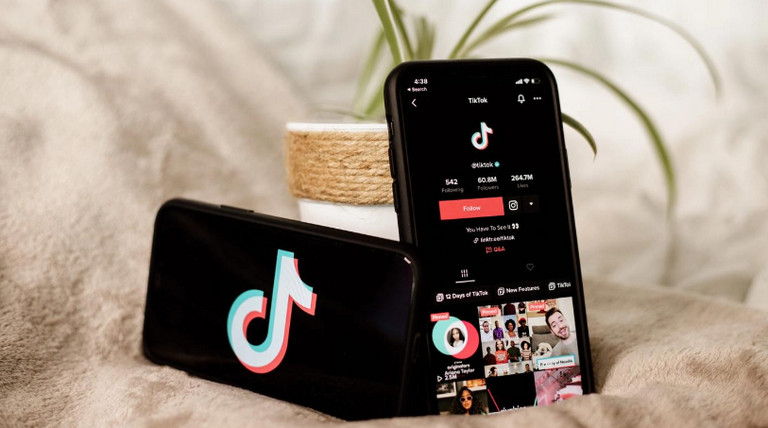
Cách sao chép TikTok: sao chép Bio
Tuy nhiên cách sao chép liên kết TikTok này chỉ khả dụng khi người dùng đang duyệt TikTok trên web. Các phiên bản TikTok cho Android và iPhone KHÔNG cho phép người dùng sao chép bất cứ link hay thông tin trong bio.
Cách sao chép liên kết TikTok
1. Sao chép liên kết TikTok trên điện thoại
Tùy thuộc vào thiết bị mà bạn sử dụng, cách sao chép liên kết TikTok hay sao chép video TikTok cũng sẽ khác nhau. Ngoài ra bạn cũng có thể sao chép liên kết video đã đăng trên tài khoản TikTok của mình hoặc video từ tài khoản của người dùng khác.
Sao chép liên kết video TikTok trên tài khoản của bạn
Trong trường hợp nếu muốn chia sẻ video do chính bạn tạo và đăng tải trên tài khoản của mình cho những người khác, bạn có thể sao chép liên kết TikTok và gửi cho họ. Về phía người nhận, sau khi click vào liên kết mà bạn đã gửi sẽ được chuyển hướng trực tiếp đến video của bạn.
Để áp dụng cách sao chép TikTok này, bạn thực hiện theo các bước dưới đây:
Bước 1: Mở ứng dụng TikTok đã cài đặt trên điện thoại và đăng nhập tài khoản của bạn (nếu chưa đăng nhập).
Bước 2: Nhấn chọn biểu tượng Profile (hồ sơ).
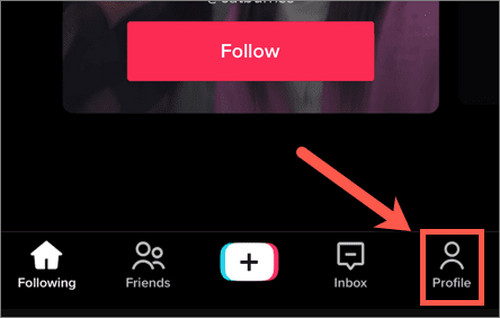
Bước 3: Trong tab Videos, tìm và nhấn chọn video mà bạn muốn sao chép liên kết TikTok.
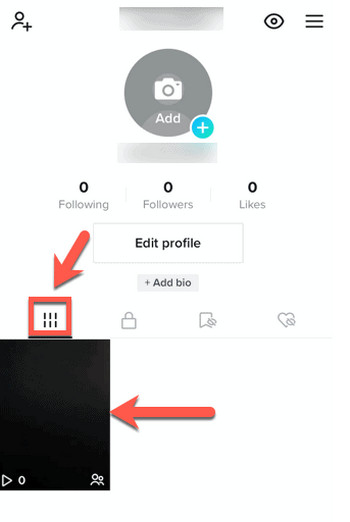
Bước 4: Nhấn chọn biểu tượng 3 dấu chấm như hình dưới đây:
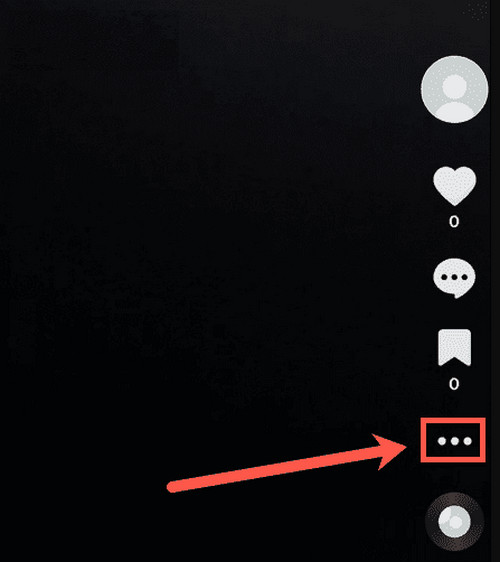
Bước 5: Tiếp theo nhấn chọn Copy Link (sao chép liên kết).

Bước 6: Lúc này trên màn hình sẽ hiển thị thông báo sao chép TikTok thành công và bạn có thể dán liên kết này vào vị trí bất kỳ.
Sao chép liên kết TikTok từ tài khoản khác
Các bước để sao chép TikTok từ tài khoản người dùng khác sẽ hơi khác một chút. Để bắt đầu, bạn thực hiện theo các bước dưới đây:
Bước 1: Bước đầu tiên mở ứng dụng TikTok mà bạn cài đặt trên điện thoại và đăng nhập tài khoản(nếu chưa đăng nhập).
Bước 2: Ở bước này nhiệm vụ của bạn là tìm video muốn sao chép liên kết TikTok. Ngoài ra để tìm kiếm video nhanh hơn, bạn có thể sử dụng thanh tìm kiếm.
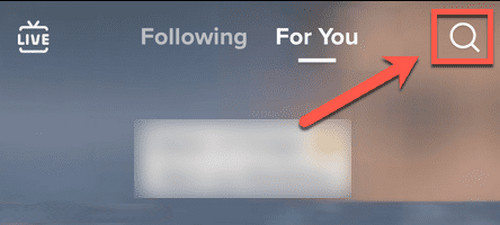
Bước 3: Tiếp theo nhấn tượng biểu tượng chia sẻ trong video rồi nhấn chọn Copy Link (sao chép liên kết).
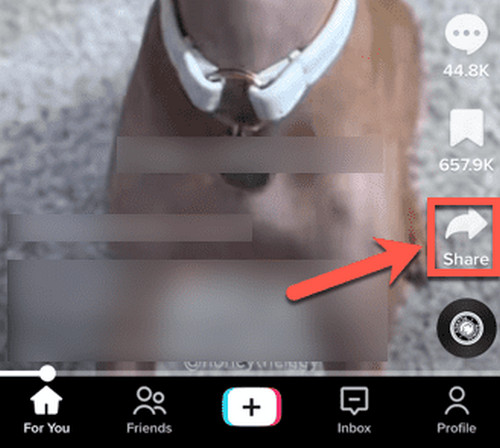
Bước 4: Như vậy là bạn đã hoàn tất quá trình sao chép TikTok. Trên màn hình sẽ hiển thị thông báo xác nhận liên kết đã được sao chép.
2. Sao chép liên kết TikTok trên máy tính
Phiên bản TikTok web cũng hỗ trợ đầy đủ các tính năng như phiên bản cho Android và iPhone. Theo đó bạn cũng có thể sao chép liên kết TikTok từ chính tài khoản của mình cũng như trên tài khoản người dùng khác ngay trên máy tính.
Sao chép liên kết TikTok trực tiếp từ tài khoản
Để sao chép liên kết TikTok trực tiếp từ tài khoản trên trình duyệt web trên PC, bạn thực hiện theo các bước dưới đây:
Bước 1: Mở trình duyệt web bất kỳ trên máy tính của bạn và truy cập TikTok.com.
Bước 2: Tiếp theo đăng nhập tài khoản của bạn, sau đó click chọn biểu tượng Profile (hồ sơ) nằm góc trên cùng bên phải màn hình.
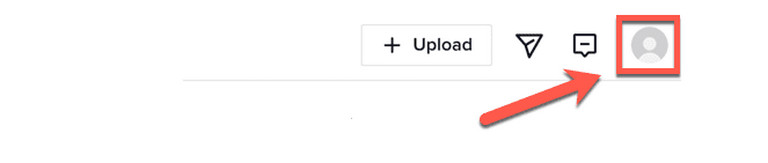
Bước 3: Chọn View Profile (xem hồ sơ).
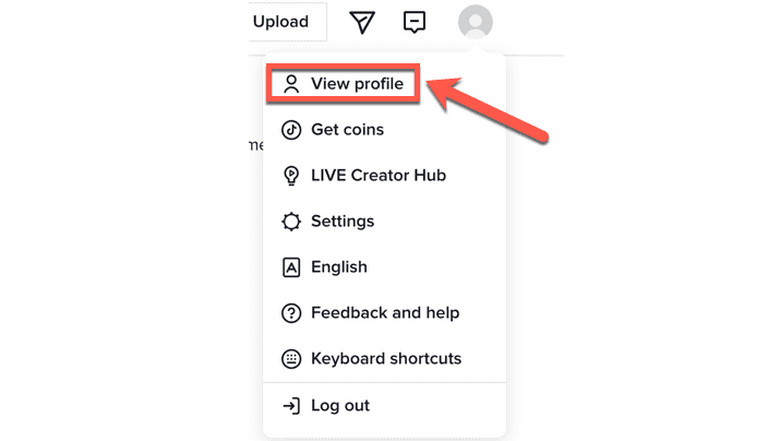
Bước 4: Tiếp theo chọn video mà bạn muốn sao chép TikTok.
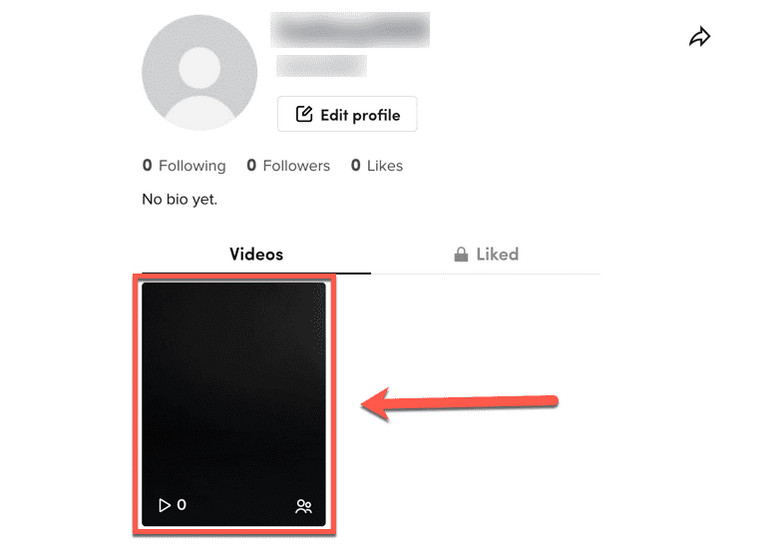
Bước 5: Ở góc bên phải màn hình, click chọn Copy Link (sao chép liên kết). Tương tự trên màn hình sẽ hiển thị thông báo xác nhận rằng liên kết đã được sao chép.
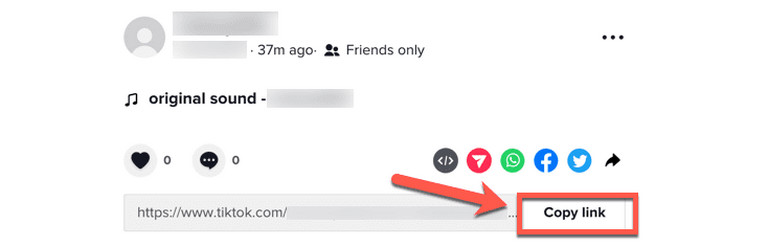
Sao chép liên kết TikTok từ tài khoản khác
Ngoài sao chép TikTok trực tiếp từ tài khoản, bạn cũng có thể sao chép liên kết video từ tài khoản người dùng khác trên TikTok web.
Bước 1: Mở trình duyệt web bất kỳ và truy cập trang chủ TikTok. Lưu ý, với cách sao chép TikTok này bạn không cần đăng nhập tài khoản, tuy nhiên nếu tìm kiếm video bằng thanh Tìm kiếm, bạn sẽ phải đăng nhập tài khoản của mình.

Bước 2: Tìm video mà bạn muốn sao chép liên kết rồi click chọn để mở video.
Bước 4: Click chọn tùy chọn Copy Link (sao chép liên kết) nằm góc dưới cùng bên phải để sao chép TikTok là xong.
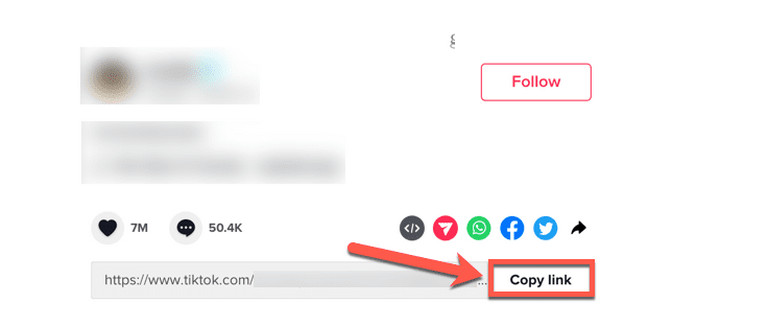
Cách sao chép TikTok: sao chép tài khoản
Hạn chế của cách sao chép liên kết TikTok mà Salework vừa chia sẻ ở trên là bạn chỉ có thể sao chép từng video một. Để chia sẻ toàn bộ video đã đăng tải trên tài khoản, bạn có thể sao chép tài khoản TikTok và chia sẻ cho bạn bè của mình.
Sao chép tài khoản TikTok trên điện thoại
Bước 1: Mở ứng dụng TikTok trên điện thoại của bạn và đăng nhập tài khoản nếu chưa đăng nhập.
Bước 2: Nhấn chọn biểu tượng Profile (hồ sơ).
Bước 3: Tiếp theo nhấn chọn biểu tượng Menu nằm góc trên cùng bên phải và chọn Settings and Privacy (cài đặt và quyền riêng tư).
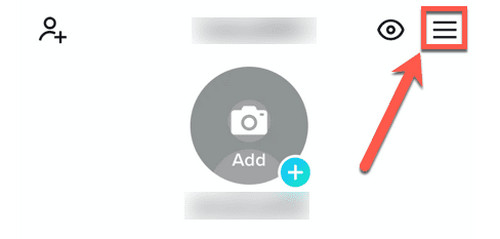
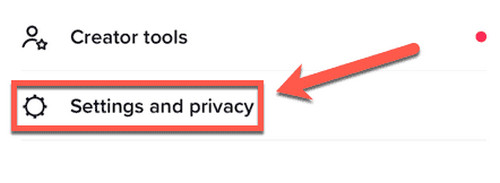
Bước 4: Trong phần Account (tài khoản), bạn tìm và nhấn chọn Share Profile (chia sẻ hồ sơ).
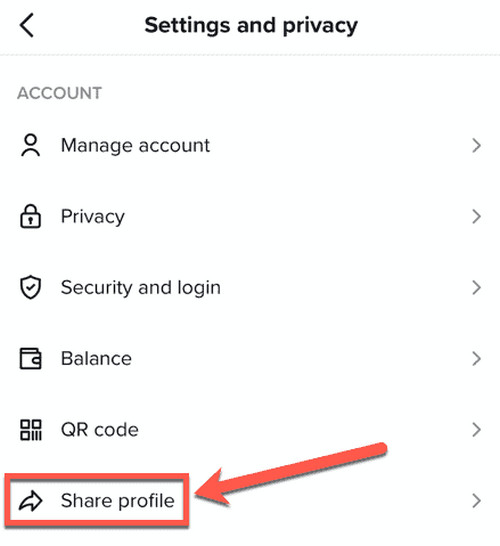
Bước 5: Cuối cùng nhấn chọn Copy Link (sao chép liên kết) để hoàn tất quá trình sao chép TikTok.
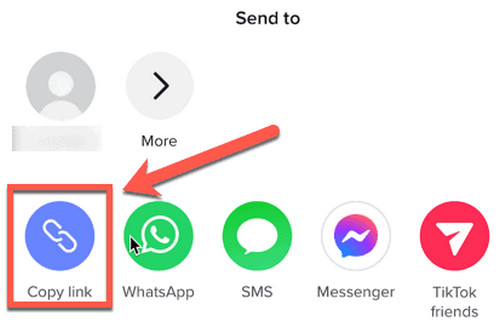
Sao chép tài khoản TikTok trên máy tính
Để sao chép tài khoản TikTok trên máy tính:
Bước 1: Mở TikTok Web và đăng nhập tài khoản của bạn.
Bước 2: Tiếp theo click chọn biểu tượng Profile (hồ sơ) nằm góc trên cùng bên phải màn hình.
Bước 3: Chọn View Profile (xem hồ sơ).
Bước 4: Ở góc trên cùng bên phải profile, bạn click chọn biểu tượng chia sẻ rồi chọn Copy Link (sao chép liên kết).
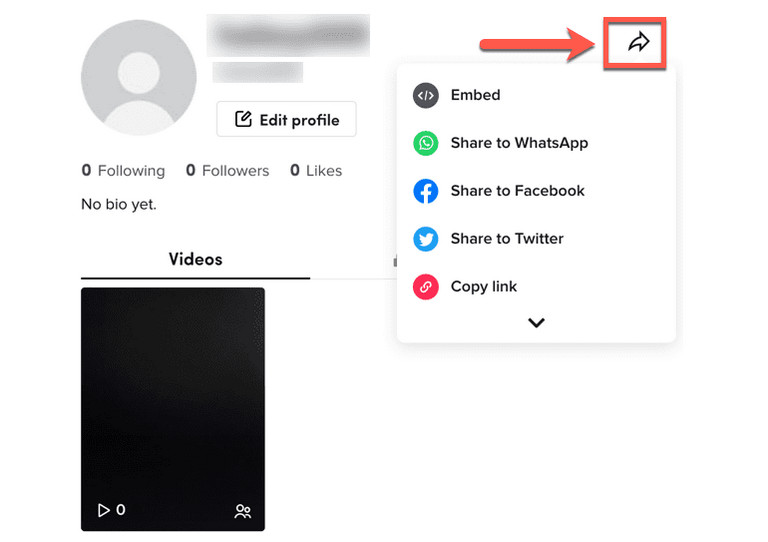
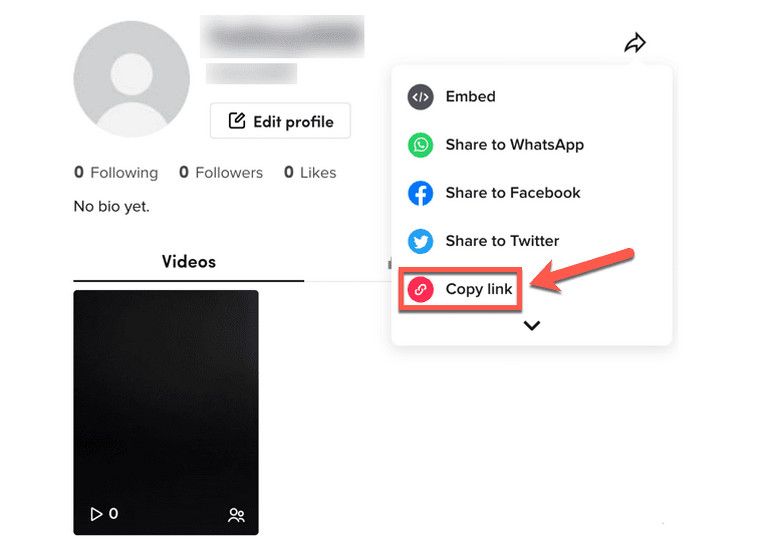
Trên đây là chi tiết cách sao chép TikTok: video, tài khoản, bio. Ngoài ra nếu chưa biết cách tạo link bio trên TikTok như thế nào, bạn đọc có thể tham khảo thêm các bài viết trên Salework để có thêm kiến thức và thông tin hơn nhé.
Có thể bạn quan tâm:
- Tiktok Ads là gì? Cách tạo tài khoản Tiktok Ads chạy quảng cáo
- Tiktok trả tiền như thế nào? Cách kiếm tiền trên Tiktok 2023
- Tiếp thị liên kết Lazada là gì? Cách tăng thu nhập Affiliate Lazada
- Tổng hợp 6 cách xoá logo Tiktok nhanh chóng, đơn giản, miễn phí
- Cách đổi tên TikTok trên Android, iOS và PC đơn giản dễ thực hiện

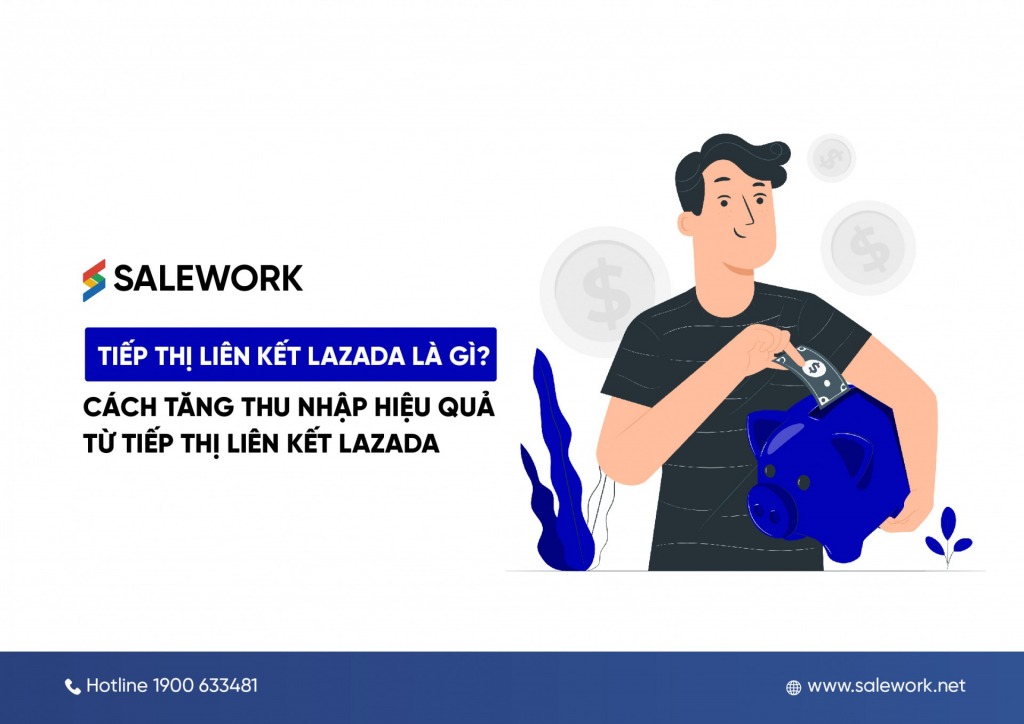
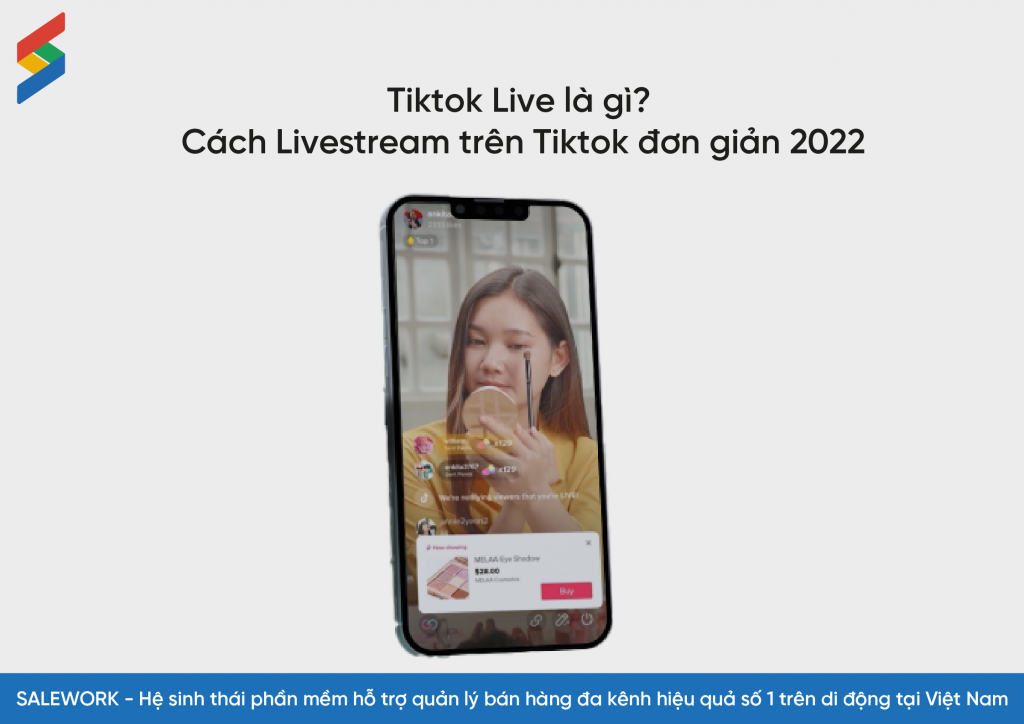



Bài viết liên quan
Bật mí 5 cách tìm nguồn hàng TikTok Shop uy tín chất lượng
Cách thay đổi địa chỉ giao hàng trên Lazada mọi trường hợp
Lazada có cho kiểm tra hàng trước khi nhận không?
SKU sản phẩm Shopee là gì? Lưu ý cần biết khi đặt SKU chuẩn Shopee
Lazada có bán hàng giả không? Chi tiết quy trình xử lý